2025-03-21 14:12:34 • Abgelegt unter: Top PDF-Software • Bewährte Lösungen
Haben Sie jemals versucht, einige Geschäftsinformationen in einer Excel-Datei mit Ihrem Team zu teilen? Die Antwort ist bestimmt ja! Aber was ist, wenn Sie eine Excel-Datei mit einem kostenlosen Excel-PDF-Konverter in PDF konvertieren möchten? Dies könnte erreicht werden, indem eine qualitativ hochwertige Excel-zu-PDF-Konverter-Software verwendet wird. Ein guter kostenloser XLS-PDF-Konverter komprimiert die ursprüngliche Dateigröße. Auf diese Weise wird die Aufgabe schnell und einfach erledigt, ohne dass Daten verloren gehen. In diesem Artikel werden wir über die 8 besten Excel-zu-PDF-Konverter-Software sprechen, die Ihnen dabei helfen können, Ihre Arbeit zu erledigen.
 G2-Wertung: 4.5/5 |
G2-Wertung: 4.5/5 |  100 % Sicher |
100 % Sicher |Die besten 8 Excel-zu-PDF-Konverter kostenlos
1. PDFelement
Wondershare PDFelement - PDF Editor ist ein leistungsstarkes und benutzerfreundliches Tool für die PDF-Bearbeitung. Außerdem können Dateien erstellt, organisiert und gesichert werden. Dieser kostenlose Konverter von XLS in PDF gibt seinen Benutzern die absolute Kontrolle über den Inhalt der PDF-Datei. PDFelement ermöglicht eine einfache Änderung, ohne die Stile oder Formate der Dokumente zu ändern. Es bietet eine großartige benutzerfreundliche Umgebung mit einfacher Navigation und hochoptimierten UX-Designs. Sorgen Sie sich um die Sicherheit Ihrer Daten? Dieser XLS-PDF-Konverter verfügt über eine 256-Bit-AES-Kennwortverschlüsselung zum Schutz der PDF-Dateien.
Vorteile:
- Benutzerfreundliche Oberfläche für die Bearbeitung von PDF-Dateien.
- Er ist kostengünstig
- Die PDF-Datei kann auch problemlos in andere Formate konvertiert werden.
- Das Zusammenführen von Dateien kann leicht erreicht werden.
Nachteile:
- Kostenlose Testversion speichert Dateien mit Wasserzeichen.

 G2-Wertung: 4.5/5 |
G2-Wertung: 4.5/5 |  100 % Sicher |
100 % Sicher |2. Wondershare PDF Converter Pro
Wondershare PDF Converter Pro funktioniert am besten mit Excel, Word, PowerPoint, EPUB, HTML und anderen Bildformaten. Die kostenlose Software von Wondershare ist eine hervorragende Dateiverwaltungssoftware, mit der verschiedene Dateiformate zu einem PDF-Dokument kombiniert werden können. Dieser kostenlose Konverter konvertiert PDF in verschiedene und gesicherte Ausgabeformate wie Microsoft Office, EPUB, Image und viele mehr.
Vorteile:
- Einfaches Zusammenführen und Teilen von PDF-Dateien.
- Entwickelt mit optischer Zeichenerkennung (OCR), um Texte in bildbasierten Dateien durchsuchbar und bearbeitbar zu machen.
- Erstellen und kombinieren Sie einfach Webseiten, Bilder, Textdateien und andere zu PDF-Dateien.
Nachteile:
- Erlaubt keine Videodateien beim Erstellen von PDFs.

3. TalkHelper PDF Converter
Diese kostenlose Software für die Konvertierung von Excel in PDF-Dateien verfügt über eine optische Zeichenerkennung (OCR) für die einfache Konvertierung von PDF-Dateien in andere Formate wie PowerPoint, Excel, Word, Image und mehrere andere. Diese Formate können jedoch auch wieder in PDF konvertiert werden. Mit OCR können gescannte PDF-Dateien in bearbeitbare Excel- und Word-Dokumente konvertiert werden. Dieser kostenlose Excel-zu-PDF-Konverter ermöglicht das Aufteilen und Zusammenführen von PDF-Dateien. Außerdem können Seiten aus vorhandenen PDF-Dateien extrahiert und in einer neuen PDF-Datei gespeichert werden.
Vorteile:
- Es ist genau und schnell.
- Die Bearbeitung und Konvertierung von PDF-Dateien kann in mehreren Sprachen erfolgen.
- Entworfen mit einer intuitiven Benutzeroberfläche.
- Die Workflow-Integration ist gesichert.
Nachteile:
- Das Beheben von OCR-Problemen erfordert einen zusätzlichen Modul-Download.
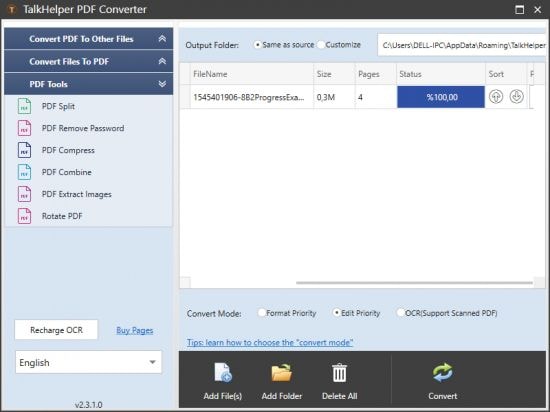
4. Icecream PDF Converter
Mit dem Icecream PDF-Konverter können Benutzer Dateien in das PDF-Format und PDF in andere Dateien konvertieren. Während der Konvertierung in PDF können außerdem alle Dateien mit unterschiedlichen Dateieinstellungen zu einer einzigen PDF zusammengeführt werden. Dieser kostenlose Excel-zu-PDF-Konverter verfügt über einen integrierten PDF-Reader und unterstützt auch passwortgeschützte Dateien. Es besteht auch eine 100%-ige Privatsphäre, sodass keine sensiblen Daten angegeben werden müssen. Insgesamt unterstützt der kostenlose Icecream Excel-zu-PDF-Konverter Benutzer mit der Massenkonvertierung, der Drag & Drop-Oberfläche, der Schnellvorschau und dem Kennwortschutz.
Vorteile:
- Intuitive und benutzerfreundliche Oberfläche.
- Einfache Konvertierung von PDF in verschiedene Formate.
Nachteile:
- Es ist etwas schwierig, auf mehrere Dateien gleichzeitig zuzugreifen.
- Es stürzt manchmal bei vielen Bildern ab, da Bilder nicht bearbeitet werden können.
- Nicht mit allen Dokumenten kompatibel.
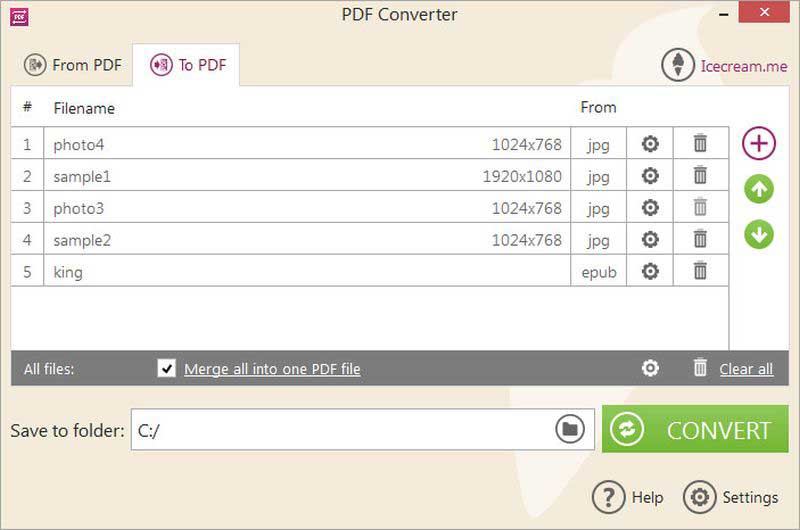
5. doPDF
Die doPDF-Software ist ein kostenloser Excel-PDF-Drucker, der PDF-Dateien erstellt. Es hilft, alle Arten von druckbaren Dokumenten in PDF-Dateien zu konvertieren. Diese Software installiert sich auch als virtueller PDF-Druckertreiber, der in den Druckern, Faxlisten und Programmen Ihres Druckers angezeigt wird. doPDF kann auf zwei Arten verwendet werden; Drucken in PDF über den Druckertreiber doPDF oder Verwenden des Startfensters. Mit dieser kostenlosen Software zur Konvertierung von XLS in PDF können Sie hochwertige PDF-Dateien erstellen.
Vorteile:
- Verwandelt mehrere Dokumentformate in druckbare PDF-Dateien.
- PDF kann in verschiedenen Größen wie A4, A5 und vielen anderen gespeichert werden.
- Beeinträchtigt die PC-Leistung nicht, da nur wenige Computerressourcen verwendet werden.
Nachteile:
- Keine Funktionen für die PDF-Verwaltung.
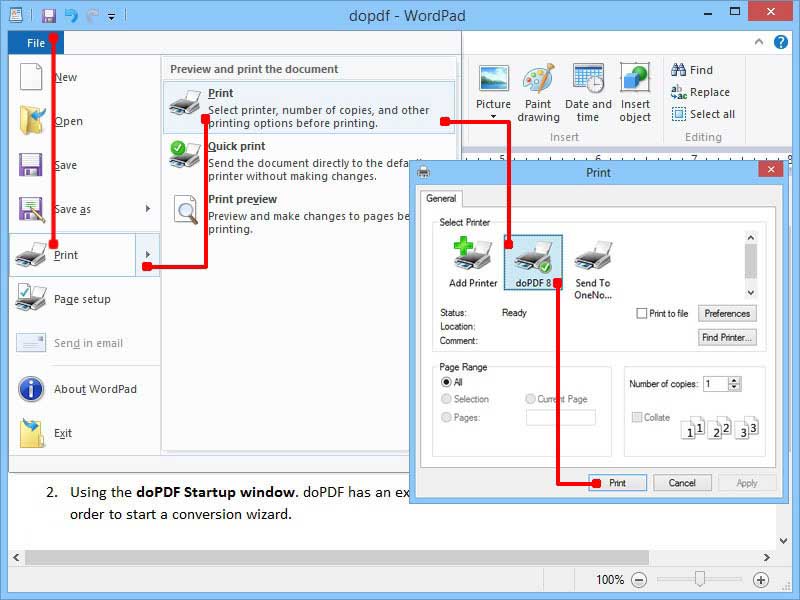
6. PDF Cube
Dies ist ein Desktop-Tool, das PDF zusammenführt und aufteilt. Es kombiniert mehrere PDF-Dateien zu einer einzigen PDF-Datei. Außerdem kann es die PDF-Datei in mehrere PDF-Dokumente aufteilen. Es benötigt weder Adobe Acrobat noch eine andere Software von Drittanbietern, um zu funktionieren. Dieser kostenlose Excel-zu-PDF-Konverter führt PDF-Dateien in beliebiger Reihenfolge zusammen und teilt Dateien nach Seitenbereich auf.
Vorteile:
- Freundliche Benutzeroberfläche.
- Es synchronisiert alle Dokumente auf allen Geräten.
Nachteile:
- Nicht Acrobat-kompatibel.
- Ältere PDFs können nicht aktualisiert werden.
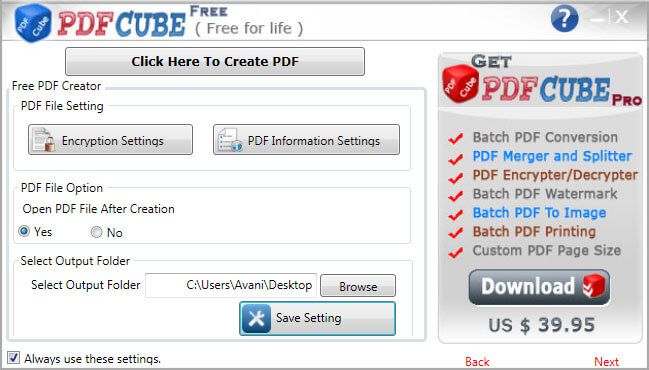
7. CutePDF Writer
Dies ist auch ein virtueller Drucker zum Erstellen von PDF-Dateien. Die Installation erfolgt in Sekundenschnelle und wird automatisch als Drucker konfiguriert, der sich im Ordner des Druckers unter dem Namen CutePDF Writer befindet. Diese kostenlose Excel-zu-PDF-Konverter-Software wurde in nur einem benutzerfreundlichen Dialogfeld vereinfacht.
Vorteile:
- Die PDF-Erstellung erfolgt schnell und problemlos.
- Außerdem wird der virtuelle Drucker schnell installiert.
Nachteile:
- Besitzt ein anderes Bedienfeld.
- Die kostenlose Version bietet nur begrenzte Optionen.
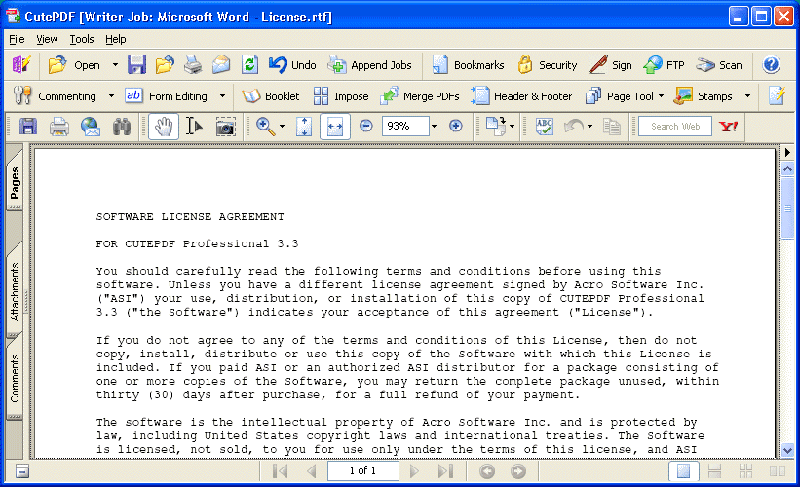
8. Free Excel to PDF Converter
Diese kostenlose Excel-zu-PDF-Konverter-Software wurde speziell für die einfache Konvertierung von Excel-Tabellen in PDF entwickelt. Es ermöglicht die Stapelkonvertierung von Microsoft Excel 2000-, 2003-, 2007-, 2010-, 2013- und 2016-Tabellen in das PDF-Format. Seine freundliche Oberfläche und Erschwinglichkeit machen es zu einer großartigen Software. Dennoch ist der Acrobat Reader, Adobe Acrobat oder ein anderer PDF-Reader eines Drittanbieters erforderlich, um zu funktionieren.
Vorteile:
- Sehr schnell.
- Zugriff über den Browser.
Nachteile:
- Es gibt keinen Offline-Modus.
- Das Hochladen größerer Dateien zur Konvertierung kann schwierig sein.
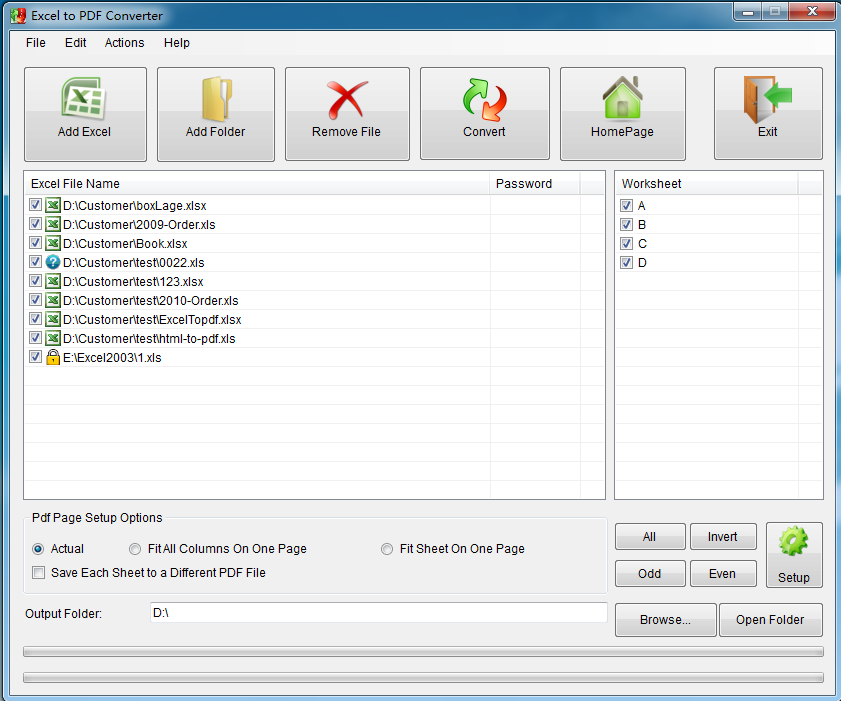
Der beste Konverter von Excel in PDF - PDFelement
Wondershare PDFelement - PDF Editor ist ein hervorragendes Tool, mit dem die Konvertierung von Excel- in PDF-Dateien einfach und schnell durchgeführt werden kann. Es gibt viele erstaunliche und erweiterte Funktionen in diesem Tool, die es von allen anderen 7 in unserer Liste abheben. Der PDFelement-Konverter ist ein erstaunliches PDF-Konvertierungswerkzeug, mit dem Sie Ihre Excel-Dateien einfach in PDF konvertieren können.
 G2-Wertung: 4.5/5 |
G2-Wertung: 4.5/5 |  100 % Sicher |
100 % Sicher |Einfache Anleitung zum Konvertieren von Excel in PDF mit PDFelement:
Schritt 1: Laden Sie das Excel-Dokument hoch - starten Sie die Software und klicken Sie auf die Schaltfläche "PDF erstellen". Sie können auch die Registerkarte "Start" aufrufen und auf "Datei öffnen" klicken. Wählen Sie in einem angezeigten Pop-up die Excel-Datei aus und öffnen Sie sie.
Schritt 2: Excel-Dokument als PDF-Dokument speichern - Klicken Sie im Verarbeitungsfenster auf die Schaltfläche "Fertigstellen". Außerdem können die verfügbaren Tools verwendet werden, um Text zu bearbeiten, einen Hintergrund hinzuzufügen, Bilder hinzuzufügen und verschiedene andere Dinge zu tun.
Schritt 3: Klicken Sie abschließend auf "Datei" und wählen Sie "Speichern unter", um das PDF-Dokument zu speichern.
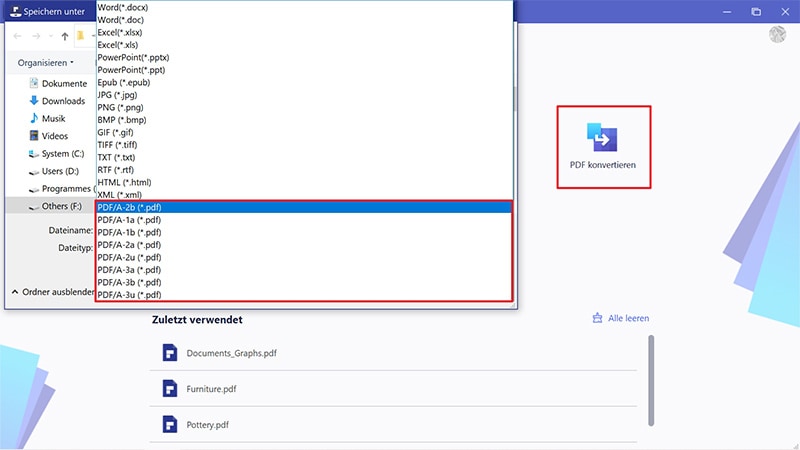
Funktionen:
- Dokumente können digital gehandhabt werden.
- OCR erleichtert das Entsperren von Text im Bild.
- Passwortschutz von PDFs.
- Ermöglicht die Stapelkonvertierung, Datenextraktion und Wasserzeichen.
- Mit PDFelement können Bates-Nummern, Seitenzahlen und Seitenelemente einfach eingefügt werden.
- Einfache Konvertierung von PDF-Dateien in HTML-, Text-, Word- und Bilddateien
Kostenlos Downloaden oder PDFelement kaufen jetzt sofort!
Kostenlos Downloaden oder PDFelement kaufen jetzt sofort!
PDFelement kaufen jetzt sofort!
PDFelement kaufen jetzt sofort!




Noah Hofer
staff Editor